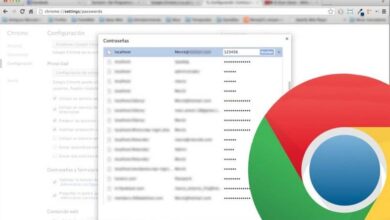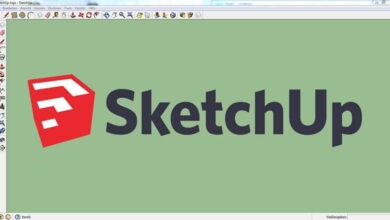كيفية مشاهدة وتنشيط معاينة علامات التبويب المفتوحة في Google Chrome

تعد وظيفة معاينة علامات التبويب ضرورية ، حيث يمكنك من خلالها التحقق من أن النافذة لها المظهر المتوقع. بهذه الطريقة يمكن أن تقدم شاشة المراقبة للمستخدمين عرض التجربة الدقيق.
بنفس الطريقة ، من المهم الإشارة إلى أنه مع تقدم التكنولوجيا ، يقوم Google Chrome بتعديل وظائفه من أجل الحصول على قبول أكبر من قبل المستخدمين. لهذا السبب ، فإنه يسمح بالمعاينة المبوبة .
يوفر Google Chrome لمستخدميه القدرة على اكتشاف ميزاته وخياراته والبحث عن معلومات وإضافات مفيدة. لهذا السبب ، سنشرح كيفية تنشيط معاينة علامة التبويب ، حيث أن العديد من الميزات مخفية ولا يعرف المستخدمون كيفية الوصول إليها.
تعرف على كيفية تمكين معاينة علامة التبويب في Chrome
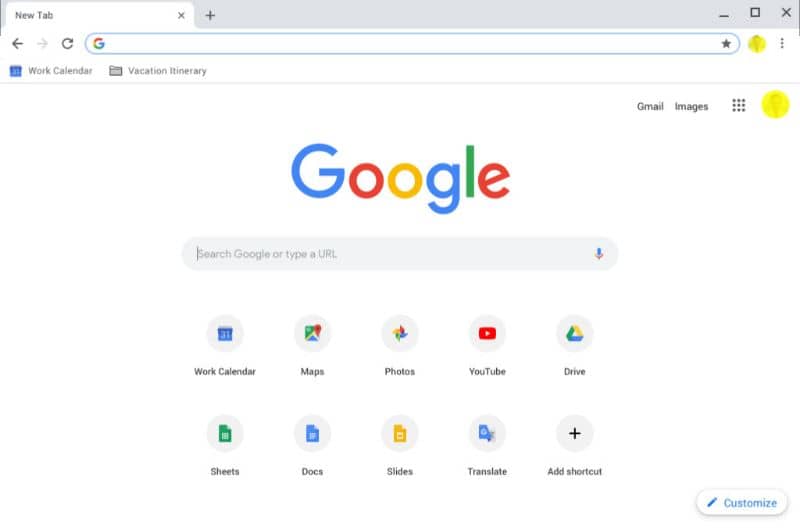
وتجدر الإشارة إلى أن Chrome يتيح طريقة لتمكين معاينة علامة التبويب باستخدام “العلامات”. بعد ذلك سنذكر ما هي التقنيات التي تمكننا من عرض علامات التبويب بنجاح في هذا المتصفح.
لإضافة معاينة علامة التبويب ، فإن أول ما عليك فعله هو فتح متصفح Google Chrome واكتب الرابط التالي في شريط التنقل: chrome: // flags . سيسمح لك هذا الخيار بالوصول إلى نافذة أخرى سيظهر فيها عدد كبير من الخيارات.
بمجرد وضعك في هذه القائمة ، تحتاج إلى البحث في جميع الخيارات المتاحة لما يلي: “Tab Floating Cards” أو يمكنك العثور عليها بسهولة أكبر في محرك البحث في الأعلى. للقيام بذلك ، عليك فقط كتابة الإدخال المذكور أعلاه وسيظهر تلقائيًا.
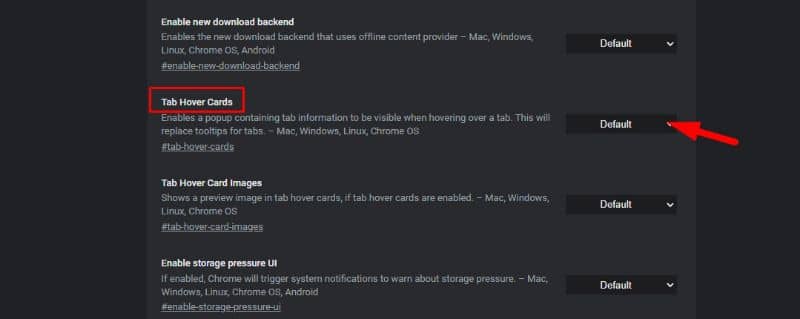
كونك موجودًا في هذا القسم ، يجب أن تحدد مكانك في القائمة المنسدلة وتفعيل الخيار ، يمكنك القيام بذلك عن طريق النقر على كلمة “Activated” التي تعني “تنشيط” . من تلك اللحظة سيتم تكوين المتصفح.
ثم يجب النقر فوق الزر الأزرق الذي يحتوي على كلمة “إعادة التشغيل” لإعادة تشغيل متصفح Google Chrome. بهذه الطريقة ، لكن سيكون النظام جاهزًا لإظهار معاينة كل صفحة تريد فتحها.
عند تنشيط الفلاش ، عليك فقط تحريك المؤشر فوق كل علامة تبويب وسيظهر لك وصفًا موجزًا باسم الصفحة وعنوان URL الخاص بالموقع.
هذه المعاينة مفيدة ، لأنه في العديد من المناسبات يفتح المستخدمون عددًا كبيرًا من الصفحات التي تأتي في وقت لا يتم فيه عرض علامات التبويب بالكامل. هذه الأداة بمثابة دليل لتحديد مكانك.
تعرف على المزيد حول كيفية تمكين المعاينة.
عادةً ما يكون هذا الخيار لتنشيط المعاينة ضروريًا ، ما عليك سوى تمرير المؤشر فوق علامة التبويب وستظهر لك نافذة بها التعريف. تجدر الإشارة إلى أن Google Chrome لديه عدد لا حصر له من الخيارات ، ولهذا السبب يعتبر من أفضل المتصفحات.
جدير بالذكر أن جميع صفحات الويب تحتوي على معلومات معينة تعطي فكرة بسيطة للمستخدم قبل الدخول إلى المحتوى الذي سيشاهده. هذه المعلومات هي ما يمكن رؤيته في علامات تبويب المتصفح الذي تعمل به.
تتيح هذه الميزة للمستخدم التعرف بسرعة وسهولة على المحتوى المفتوح في علامة التبويب تلك. وبالمثل ، يجب مراعاة أن هذا الخيار في Google Chrome غير مدمج افتراضيًا ، ولهذا السبب يجب تنشيطه باتباع سلسلة من الإرشادات المذكورة أعلاه.
باستخدام متصفح Microsoft Edge . لكن ستتمكن من رؤية معاينة كاملة للمحتوى الموجود داخل تلك النافذة عن طريق تحديد موقعك في علامة التبويب. ومع ذلك ، لا يدعم Chrome هذه الأداة بشكل كامل ، حيث ستتمكن فقط من رؤية المعلومات وعنوان URL الخاص بالنافذة المفتوحة في معاينة علامة التبويب.
أخيرًا ، نأمل أن يكون هذا المقال مفيدًا لك. ومع ذلك . نود أن نعرف رأيك. هل تمكنت من رؤية وتفعيل معاينة علامات التبويب المفتوحة في Google Chrome؟ هل تعرف طريقة أخرى تسمح بتنفيذ هذا الإجراء؟ اترك لنا إجاباتك في التعليقات.